Besonderheiten bei der Installation des SSL-VPN-Clients
Änderung im Februar 2019
Bemerkung: Der Tap-Treiber für Windows wird nun durch Securepoint GmbH signiert.
Dieses war notwendig, weil das Zertifikat vom OpenVPN Tap-Treiber am 13.02.2019 ausläuft und es aktuell so aussieht, dass keine neue Version zeitnah zur Verfügung steht.
Windows 10
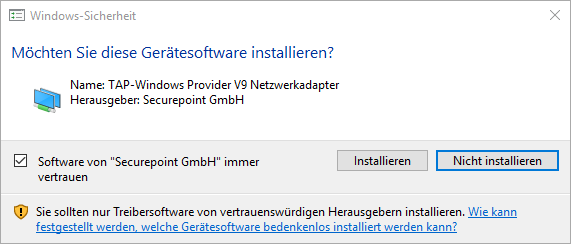
- Unter Windows 10 wird die Installation der Treiber durch die neue Signierung ohne Benutzeraktion installiert.
Fortfahren mit Schaltfläche
- Es gibt aber eine Sicherheitsmeldung, wenn man mit der Portablen Version versucht eine Verbindung herzustellen und noch kein TAP-Treiber installiert ist.
Fortfahren mit Schaltfläche Es werden keine Installtionsrechte benötigt.
Dabei ist darauf zu achten, dass der Haken bei "Software von Securepoint GmbH immer vertrauen" gesetzt bleibt.
Windows 8.1 und 8
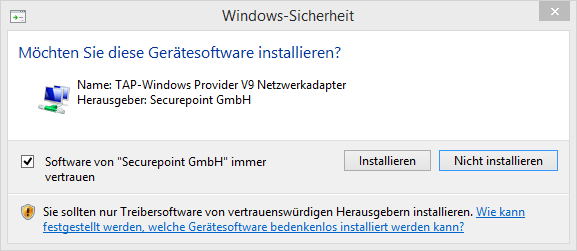
- Unter Windows 8.1 und 8 wird die Installation der Treiber durch die neue Signierung ohne Benutzeraktion installiert.
Fortfahren mit Schaltfläche
- Es gibt aber eine Sicherheitsmeldung, wenn man mit der Portablen Version versucht eine Verbindung herzustellen und noch kein TAP-Treiber installiert ist.
Fortfahren mit Schaltfläche Es werden keine Installtionsrechte benötigt.
Dabei ist darauf zu achten, dass der Haken bei "Software von Securepoint GmbH immer vertrauen" gesetzt bleibt.
Windows 7
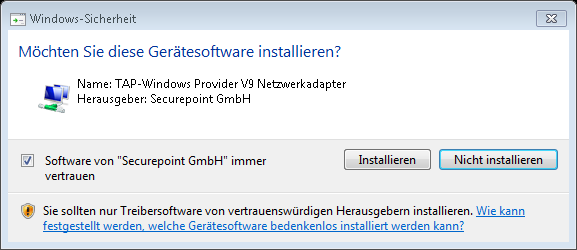
- Unter Windows 7 in den Versionen für 32-Bit und 64-Bit muss, die Installation bestätigt werden.
- Unter Windows 7 kann es in der 32-Bit-Version vorkommen, dass Windows die Signierung nicht erkennt und eine Warnmeldung anzeigt, bei der kein Hersteller etc. angezeigt wird. Ganz unten bei der Meldung besteht die Möglichkeit den Treiber dennoch zu installieren.
Dabei ist darauf zu achten, dass der Haken bei "Software von Securepoint GmbH immer vertrauen" gesetzt wird.
Schaltfläche